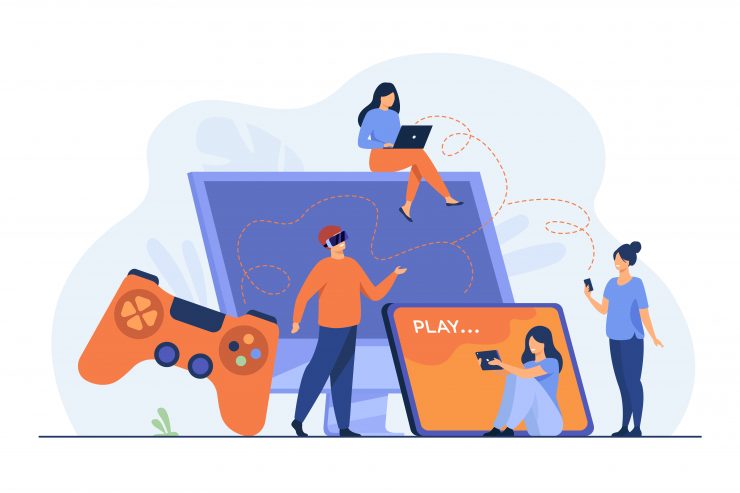Wie installiere ich NES Emulator auf dem iPhone?
Inhalt:

Der NES-Emulator ist ein One-Stop-Bereich, wenn Sie möchtenGenießen Sie das Gefühl guter Spiele der alten Schule auf Ihrem Lieblings-iPhone oder iPod. Insbesondere für Kinder, die NES-Spiele noch nie genossen haben, bietet die Installation eines NES-Emulators auf Ihrem iPhone die Möglichkeit, diese alte Schönheit zu genießen. Ich persönlich liebe Spiele im alten Stil wie Super Mario 64, The Legend of Zelda, Pokémon und viele mehr. Wenn Sie diese spielen möchten, können Sie den NEUEN Emulator wie folgt auf Ihrem iPhone installieren.
iPhones werden mit iOS14 geliefertSystem, das viele High-Graphics-Spiele ausführen kann, aber nicht die alten NES-Spiele. Um diese Spiele zu spielen, müssen Benutzer einen bestimmten Emulator installieren, um die NES-Plattformen auf ihren iPhones zu emulieren. Glücklicherweise gibt es im App Store viele Emulatoren, die Sie ausprobieren können.
Die meisten dieser Appstore-Emulatoren sind dies jedoch nichtrichtig konfiguriert und nicht so angenehm wie die Klassiker. Heute werde ich Ihnen die perfekte und einfache Möglichkeit erklären, den NES-Emulator zu installieren, um NES-Spiele auf Ihrem iPhone zu spielen.
↑ Wie installiere ich NES Emulator auf dem iPhone?
Da erlaubt Apple keinen vollwertigen EmulatorApps in ihrem App Store finden Sie aufgrund der Allgemeinen Geschäftsbedingungen keine guten. Aber mach dir keine Sorgen. Andere alternative App Stores haben einige sehr gute Emulatoren, in denen Sie NES-Spiele spielen können.
↑ Schritt 1: Laden Sie den Emulator auf Ihr iPhone herunter
Unzählige Websites ermöglichen das schnelle, kostenlose und einfache Herunterladen von Emulatoren für Ihr iPhone. Eine davon ist tweakboxapp.com. Hier können Sie den Delta-Emulator herunterladen, mit dem alle NES-Spieledateien ausgeführt werden können.
Öffnen tweakboxapp.com in Ihrem Safari-Browser.

Klicken Sie auf die Schaltfläche Herunterladen. Ein neues Dialogfeld wird angezeigt, um die Aktion zu bestätigen.

Nachdem das Profil heruntergeladen wurde, gehen Sie zu Einstellungen.

Klicken Sie hier auf die Option Profil heruntergeladen.

Klicken Sie auf Installieren. Sie werden nach Ihrem Passwort oder Ihrer Gesichts-ID gefragt.
Nach erfolgreicher Installation wird der Tweakbox Appstore auf Ihrem iPhone installiert.
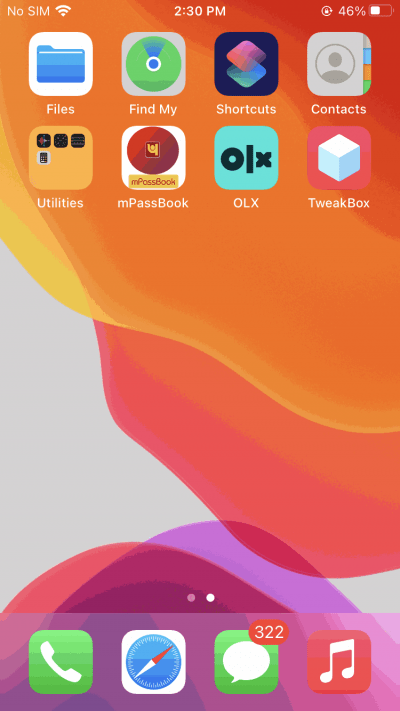
Öffnen Sie den Tweakbox AppStore und suchen Sie nach dem NES-Emulator.

Suchen Sie eine, laden Sie sie herunter und fahren Sie mit Schritt 2 fort.
↑ Schritt 2: Laden Sie die Spieledateien herunter
Der NES-Emulator ist bereit. Jetzt ist es Zeit für uns, einige Spieledateien zu finden.
Hinweis: Sie können den Tweakbox Appstore jetzt entfernen, wenn Sie ihn nicht erneut verwenden möchten.
Dieser Schritt ist ein Selbstforschungsschritt, wie Sie müssenFinden Sie Spieledateien für die Spiele, die Sie spielen möchten. Laden Sie die Spieledateien in einen lokalen Ordner Ihres iPhones herunter. Nachdem Sie die NES-Spieledateien gefunden haben, können wir mit dem nächsten Schritt fortfahren.
↑ Schritt 3: Installieren und spielen Sie Spiele
Nachdem Sie die NES-Spieledatei gefunden haben, können Sie sie in den NES-Emulator laden, den Sie aus dem TweakBox Appstore herunterladen.
Öffnen Sie die NESemu-App auf Ihrem iPhone und wechseln Sie zur Option Spiele laden.
Suchen Sie die Spieledateien, die Sie in Schritt 2 heruntergeladen haben.
Führen Sie das Spiel aus und genießen Sie.
Hinweis: Vergiss nicht, deine Spieleinstellungen / deinen Spielfortschritt zu speichern. Andernfalls werden alle Spiele von Anfang an ausgeführt.
↑ Fazit
Nach erfolgreicher Installation des perfekten NESMit dem Emulator für Ihr iPhone können Sie jetzt alle alten klassischen Spiele genießen, die Sie erneut spielen möchten. Die Liste dieser Spiele geht weiter und weiter, sodass Sie möglicherweise Hilfe benötigen, um zu entscheiden, welche Spiele zuerst gespielt werden sollen. Mein Rat an Sie wird The Legend of Zelda, Pokémon und Super Mario 64 sein, da sie die Definition für altes Retro-Gaming sind.
Ich hoffe du hast eine wundervolle Spielzeit. Wenn Sie bei der Installation des NES-Emulators auf Ihrem iPhone auf Probleme stoßen, vergessen Sie nicht, uns dies im Kommentarbereich mitzuteilen.
Tricks